İçindekiler
Yavaş bir bilgisayarda çalışmak herkes için bir sorundur. Bu makalede, bilgisayarınızı hızlı ve işlevsel tutmanıza yardımcı olacak bazı takip etmesi kolay ipuçları bulabilirsiniz.
Windows sisteminizi sağlıklı ve hızlı tutmak zaman alan bir işlem değildir ve amatör bir kullanıcının bile yapabileceği kolay bir iştir. Bu işlemi kolaylaştırmak için size yardımcı olacak aşağıdaki ipuçlarını yazdım.
Windows Nasıl Hızlı ve Sağlıklı Tutulur.
İPUCU 1: İŞE YARAMAYAN DOSYALARI KALDIRIN.
Zaman içinde, bilgisayarımızda çalışırken, bilgisayarımızda kalan ve sorunsuz çalışmasını engelleyebilen gereksiz dosyalar oluşturulur. Genellikle bu gereksiz dosyalar internette gezinirken ("Geçici İnternet Dosyaları" olarak bilinir), uygulamaları yüklerken veya kaldırırken ya da Windows'u güncellerken oluşturulur.
Bu gereksiz dosyalar hem sabit disk alanımızı doldurur hem de Windows'un hızını yavaşlatır. Bu nedenle, bilgisayarınızı hızlı ve sağlıklı tutmak için ilk adım gereksiz dosyaları temizlemektir. Bunu yapmak için aşağıdaki gibi Windows gömülü Disk Temizleme aracını kullanabilirsiniz:
1. Windows Gezgini'nde "Yerel Disk diski (C:)" üzerine sağ tıklayın ve Özellikler .
2. Tıklayınız Disk Temizleme Düğme.

3. "Disk Temizleme" penceresinde Sistem dosyalarını temizleyin .
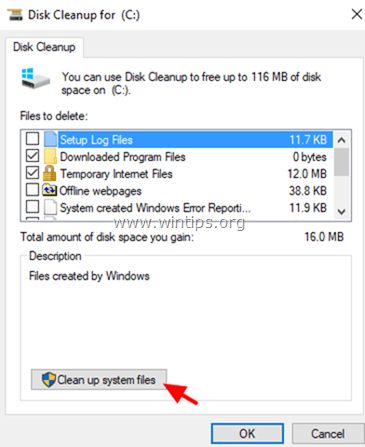
4. Aşağıdaki dosyaları silmek için işaretleyin ve ardından OK :
- Windows Update Temizleme Windows Yükseltme günlük dosyaları. İndirilen Program Dosyaları. Geçici İnternet dosyaları. Önceki Windows Kurulumları. Geri Dönüşüm Kutusu Geçici Dosyalar Geçici Windows Kurulum dosyaları.
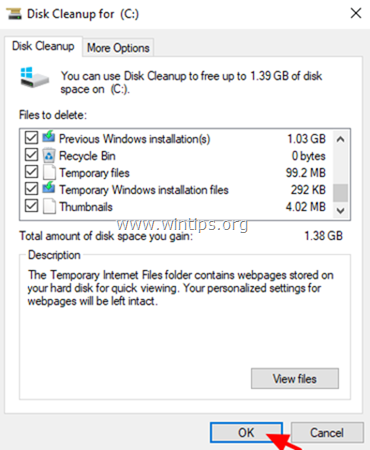
TIP 2: GEREKSIZ BAŞLANGIÇ PROGRAMLARINI KALDIRIN.
Birçok kurulum uygulaması Windows başlangıcına gereksiz programlar ekler. Tüm bu programlar her zaman arka planda çalışır ve sistemimizin hızını yavaşlatır. Bu nedenle gereksiz programları başlangıçtan her zaman kaldırın. Bunu yapmak için:
içinde Windows 10 İŞLETIM SISTEMI:
1. Tuşuna basın CTRL + VARDİYA + ESC tuşlarını kullanarak görev yöneticisini açın.
2. Görev Yöneticisi penceresinde Başlangıç sekmesi.
3. Şimdi tüm başlangıç uygulamalarını gözden geçirin ve devre dışı bırak başlangıçta çalışmasını istemedikleriniz (örn. skype, utorrent, vb.)
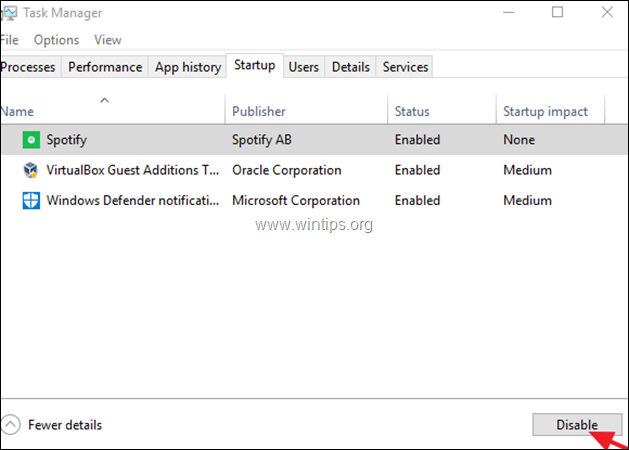
içinde Windows 7 ve Vista İŞLETIM SISTEMI:
1. Basın Pencereler  + R tuşlarını yüklemek için Koşmak iletişim kutusu.
+ R tuşlarını yüklemek için Koşmak iletişim kutusu.
2. Tip msconfig ve basın Girin .
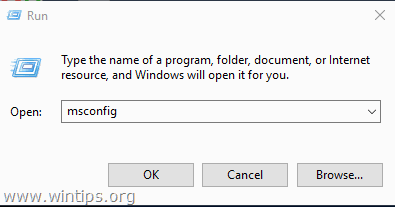
3. Seçiniz Başlangıç sekmesi ve işaretini kaldır Gereksiz başlangıç programlarını kaldırın. OK ve yeniden başlat bilgisayarınız.
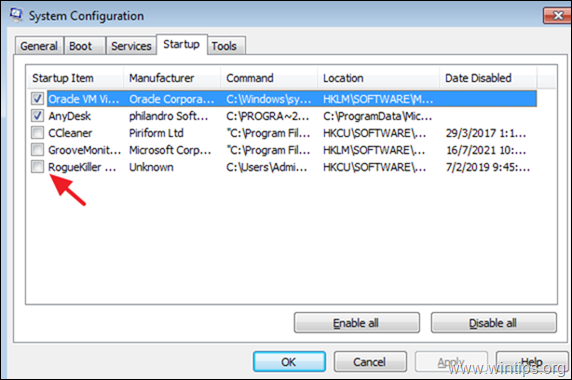
TIP 3: KULLANILMAYAN TÜM UYGULAMALARI KALDIRIN.
İhtiyacınız olmayan tüm programları bilgisayarınızdan kaldırın. Bunu yapmak için:
1. Tuşuna basın Kazanmak  ve R tuşlarına aynı anda basarak RUN komut kutusunu açın.
ve R tuşlarına aynı anda basarak RUN komut kutusunu açın.
2. Tip appwiz.cpl ve basın Girin.
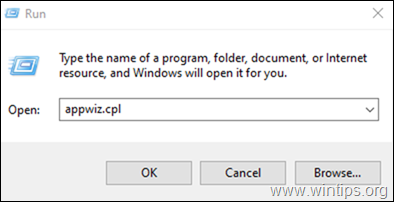
3. İstemediğiniz herhangi bir Programı seçin ve Kaldırma düğmesine basarak kaldırın.
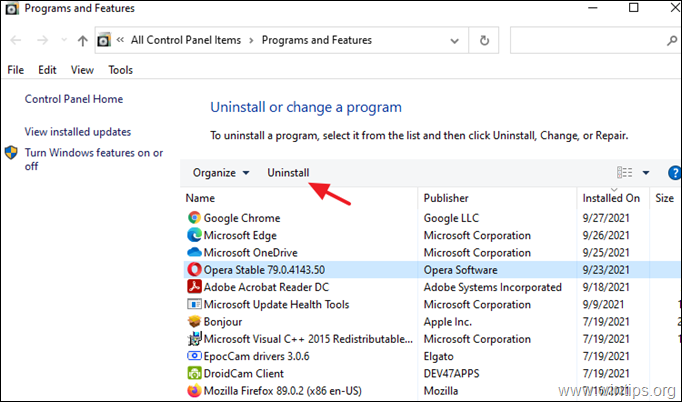
İPUCU 4: VERİLERİNİZİ YEDEKLEYİN.
ÖNEMLİ: Verilerinizi yedeklemek, bilgisayarınız hasar görse bile dosyalarınızı kaybetmemenizi sağlar. Bu nedenle, periyodik olarak tüm kişisel verilerinizi ayrı bir depolama aygıtına yedekleyin Harici bir taşınabilir USB sabit disk gibi ve ihtiyacınız olmadığında yedekleme diskini bilgisayarınızdan çıkararak güvenli bir yerde saklayın.
Not: Alternatif olarak verilerinizin bir kopyasını saklamak için bir BULUT depolama hizmeti (Dropbox, Google Drive, OneDrive gibi) kullanabilirsiniz.
TIP 5: GÜVENILMEYEN SITELERI ZIYARET ETMEYIN.
Pornografik veya bahis materyalleri, warez programları ve crack içeren sitelerden uzak durun. Tüm bu siteler internet tarayıcılarının güvenlik açıklarını manipüle eder ve bilgisayarınıza zarar verebilir.
- İlgili makale:Tüm Web tarayıcılarında ve Ağ Cihazlarında Yetişkinlere Yönelik Siteler Nasıl Engellenir?
TIP 6. ÜCRETSIZ EKSTRA UYGULAMALAR YÜKLEMEYIN.
İnternetten uygulama indirip yüklediğinizde, KURMAYIN yükleyici programda sunulan ekstra uygulamalar (örn. ücretsiz araç çubukları, ücretsiz antivirüs vb.)

TIP 7. BILINMEYEN GÖNDERICILERDEN GELEN E-POSTALARI AÇMAYIN.
Bilinmeyen göndericilerden gelen ve büyük miktarda para kazandığınızı bildiren e-postaları veya exe, .bat, .com, .vbs veya .scr .pif gibi şüpheli uzantılara sahip ekler içeren e-postaları asla açmayın.
TIP 8. BILGISAYARINIZI PERIYODIK OLARAK VIRÜSLERE KARŞI TARAYIN.
Bilgisayarınıza her zaman bir Antivirüs programı yükleyin ve her zaman güncel tutun.*
Not: Eğer halihazırda yüklü bir antivirüs programınız yoksa ve satın almak istemiyorsanız, bu makalede bahsedilen ücretsiz ve güvenilir antivirüs programlarından birini indirip kurabilirsiniz.
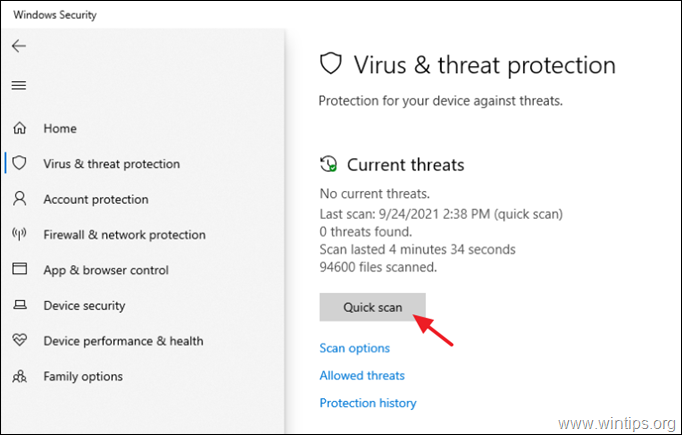
TIP 9. BILGISAYARINIZI PERIYODIK OLARAK MALWAREBYTES ILE TARAYIN.
Malwarebytes'in Anti-Malware programı, en iyi bilinen anti-virüs programlarının bile tespit edemediği veya kaldıramadığı kötü amaçlı yazılımları tespit edebilir ve kaldırabilir.
Not: Malwarebytes'i nasıl yükleyeceğinizi ve kullanacağınızı bilmiyorsanız, bu talimatları okuyun.
TIP 10. PENCERELERI HER ZAMAN GÜNCEL TUTUN.
Bilgisayarınızı Windows Güncelleştirmelerini otomatik olarak indirip yükleyecek şekilde ayarlayın ve mevcut tüm güncelleştirmeleri düzenli aralıklarla manuel olarak kontrol edip yükleyin. Bunu yapmak için:
1. Gitmek Başlangıç  -> Ayarlar
-> Ayarlar  -> Güncelleme ve Güvenlik -> Windows Update. *
-> Güncelleme ve Güvenlik -> Windows Update. *
Not: Windows 7'de şu adrese gidin Kontrol Paneli -> Windows Güncelleme .
2. üzerine tıklayın. Güncellemeleri kontrol edin düğmesine basın ve taramanın tamamlanmasını bekleyin. Herhangi bir güncelleme bulunursa, devam edin ve yükleyin Onlar.
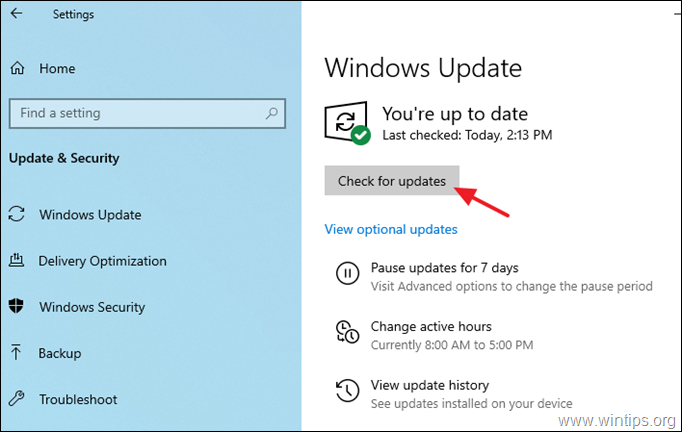
...ve bazı acı ipuçları:
TIP 11. DOSYALARINIZI DÜZENLI TUTUN.
Dosyalarınızı klasörlere koyun ve düzenli tutun. Ayrıca gereksiz veya yinelenen arşivleri silin. Windows'un yüklenme süresini hızlandırabilecek bir başka ipucu da masaüstünüzdeki simge ve dosya sayısını azaltmaktır.
İPUCU 12. TOZU UZAK TUTUN.
Yüksek sıcaklıklardan ve çalışma sorunlarından kaçınmak için bilgisayarınızı periyodik olarak içinde kalan tozdan temizleyin. Bunu yapmanın en iyi yolu güçlü bir hava üfleyici kullanmaktır. Ayrıca dışarı doğru hava akışının engellenmediğinden emin olun. Bir dizüstü bilgisayarınız varsa, kumaş malzemeler üzerinde kullanmaktan kaçının.
İşte bu kadar! Bu rehberin size yardımcı olup olmadığını, deneyiminizle ilgili yorumunuzu bırakarak bana bildirin. Lütfen başkalarına yardımcı olmak için bu rehberi beğenin ve paylaşın.

Andy Davis
Windows hakkında bir sistem yöneticisinin günlüğü





